Как поменять дату в iPhone
Как поменять дату в iPhone
время чтения: 1 минута
Современные модели iPhone представлены как инновационные многофункциональные устройства, поэтому дают возможность смотреть видео, слушать музыку, читать книги, печатать, не говоря уже о просмотре актуальной даты. Процесс настройки даты на смартфоне iPhone не является сложной функцией, но для тех, кто незнаком с данной операционной системой, необходимо знать некоторые тонкости процедуры.
Дату в мобильном устройстве через меню календаря или часов установить невозможно. Осуществить это можно только через настройки смартфона. Процесс установки даты включает такие операции:
- Открыть вкладу «Настройки» на рабочем столе iPhone, которая позволяет регулировать различные параметры мобильного устройства, например, обои, звуковые функции, яркость экрана.

- Среди возможностей настроек необходимо открыть «Основные«.

- В данном разделе отыскать пункт с датой и временем.

- Этот пункт предоставляет вариант изменения формата отображения времени, часовых поясов и делает возможным настройку правильной даты на смартфоне.

- На экране iPhone в самом низу страницы есть поле с отображением даты и времени, что установленные в данный момент, и вручную ввести необходимую дату.
- При невозможности механически поменять настройки, следует дезактивировать автоматический режим. Для этого, в данной вкладке надо переключить кнопку напротив автоматического режима влево.

- Ниже часового пояса надо нажать на строку с датой и временем, которая включает несколько колонок.
- С помощью пальца, нужно выбрать число, месяц и время.

- Дальше надо открыть «Центр уведомлений» для проверки отображения правильной даты. Если все сделано правильно, то параметры даты успешно изменены.
iphone-gps.ru
Как настроить дату и время на айфоне?
Обычно нет необходимости изменять дату и время на айфоне, т.к. это происходит автоматически. Но есть специфические моменты, когда нужно настраивать вручную. Например, если вы хотите включить 12-часовой формат, а не 24-часовой. Либо хотите специально настроить время на пару минут вперед, если постоянно опаздываете.
В любом случае настройка времени укладывается в несколько простых шагов.
Настройка даты и времени на iPhone
1 Переходим в меню настроек.
3 п. “Дата и время”.
4 Убираем (если включен) ползунок “Автоматически”.
5 Переходим в настройки часового пояса.
6 Тут нужно ввести ваш город, а затем выбрать его из появившихся вариантов.
7 Если время установлено неправильно, то нажимаем на нижнюю строчку и выставляем время вручную.
Видео инструкция
Уважаемый эксперт, представьте ситуацию: Вы находитесь на судне в часовой зоне UTC -2 интернета нет, найдите город для этой зоны, не обращаясь к поисковикам (ведь интернета нет!). Для зон -1 и -3 это будет то же наказание, т.к. там очень мало городов, совпадающих со списком в iPhone. Настроить вручную, как в Шаге 7 можно, но тогда в списке городов Мира будет сдвиг, а это недопустимо. Неужели разработчики такого крутого девайса не могли тупо сделать список зон от -12 до +12 с возможностью выбора. Ведь, по большому счету, без разницы какой там город, надо чтобы часы показывали правильно в этом часовом поясе.
Да, для таких ситуаций нет штатного решения. Возможно есть приложения, которые по GPS могут определить часовой пояс и показывать правильное время.
faqduck.com
Как изменить дату и время на iPhone
Изменение даты и времени — это простая процедура, которая обычно не вызывает никаких проблем. Но, многие начинающие пользователи iPhone все такие сталкиваются с трудностями. Например, они пытаются изменить эти параметры через приложение «Часы», хотя это нужно делать через «Настройки».
Поэтому в этой статье мы рассмотрим данную задачу максимально детально. Материал будет актуален для всех моделей iPhone, iPhone включая 4, 4s, 5, 5s, se, 6, 6s, 7, 8 и iPhone X.
Для того чтобы изменить дату или время на Айфоне откройте приложение «Настройки» и перейдите в раздел «Основные».
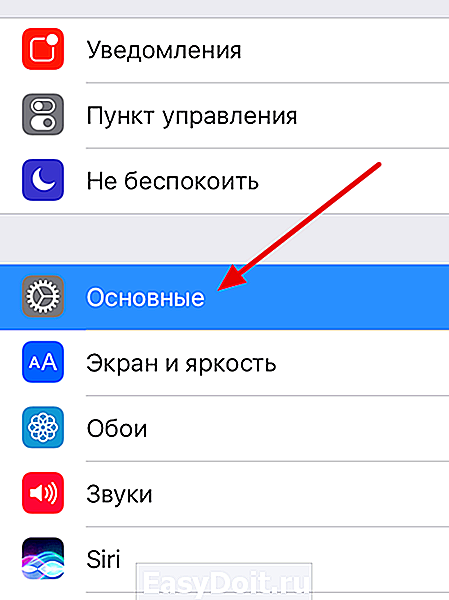
После чего откройте раздел «Дата и время», который находится ближе к концу списка настроек, рядом с настройками клавиатуры, языка и региона.

В результате перед вами появится экран с настройками времени и даты. По умолчанию, здесь включено автоматический выбор часового пояса и времени. Для того чтобы появилась возможность поменять время и дату нужно сначала выключить эту опцию.

После выключения автоматического определения часового пояса и даты, эти параметры можно будет настроить вручную. Для этого нужно нажать на текущее значение часового пояса.
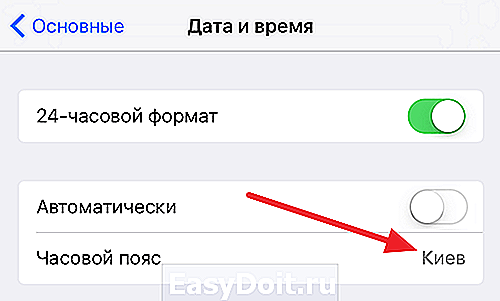
После чего ввести название города в поиск и выбрать предложенный вариант часового пояса.
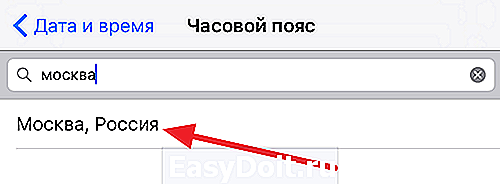
Аналогичным способом можно изменить и дату с временем, для этого просто нажимаем на дату.

И выбираем нужную дату и время
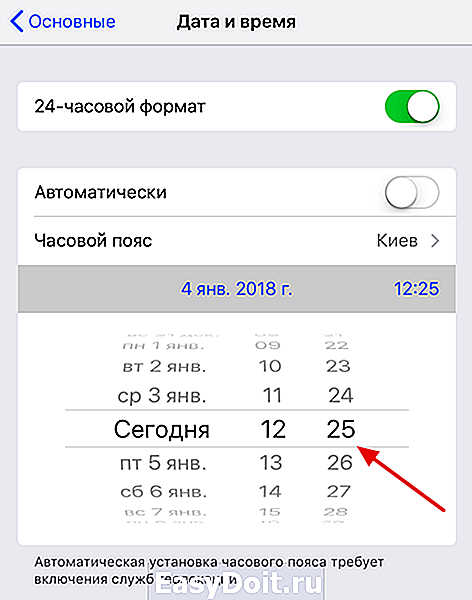
Настройки времени и даты сохраняются автоматически. Поэтому после изменения этих параметров приложение «Настройки» можно просто закрывать.
Возможные проблемы при изменении времени и даты
Нужно отметить, что на мобильных устройствах Apple с 64 битными процессорами есть уязвимость, связанная с датой. Если на таком устройстве установить дату на 1 января 1970 года, то такое устройство зависнет и превратится в кирпич. При этом данная проблема не решается даже принудительной перезагрузкой устройства и приходится обращаться в сервисный центр. Возможно, эта проблема уже была исправлена, но во избежание лишних проблем это лучше не проверять.
Кроме этого, есть еще одна проблема связаная с календарем. Иногда, пользователи обнаруживают, что в их календаре упоминается «Эпоха Хенсей», 2559 год или что-то другое в подобном стиле.
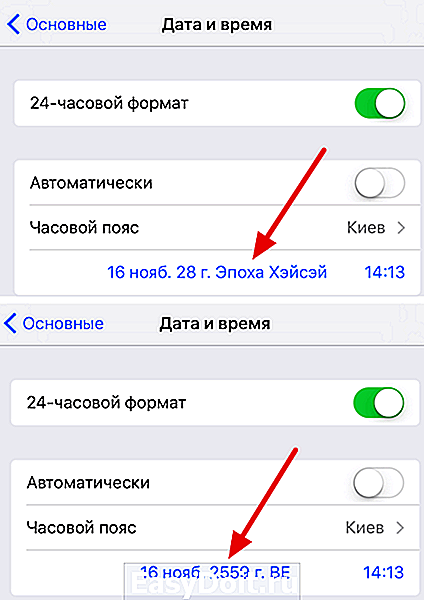
Обычно это связано с тем, что на устройстве используется Японский или Буддийский календарь. Для решения этой проблемы открыть настройки Айфона, перейти в раздел «Основные – Язык и регион – Календарь» и выбрать «Григорианский календарь».
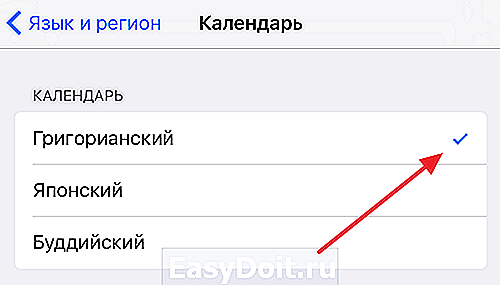
После смены календаря нужно будет вернуться в раздел «Основные – Дата и время» и изменить там время и дату.
smartphonus.com
Как поменять время на iPhone
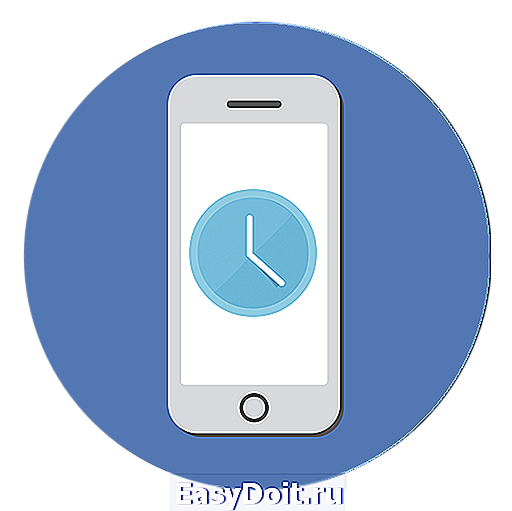
Часы на Айфоне играют важную роль: они помогают не опоздать и следить за точным временем и датой. Но что делать, если время не установлено или показывается неправильно?
Изменение времени
В Айфоне предусмотрена функция автоматической смены часового пояса, используя данные из интернета. Но пользователь может и вручную настроить дату и время, зайдя в стандартные настройки устройства.
Способ 1: Ручная настройка
Рекомендуемый способ для установки времени, так как при этом не затрачиваются ресурсы телефона (заряд батареи), а часы будут всегда точны в любой точке мира.
- Зайдите в «Настройки» Айфона.
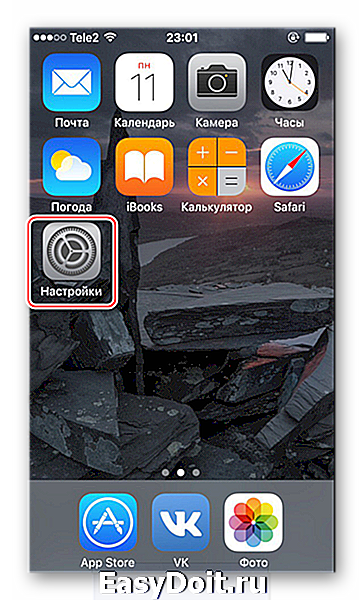
Перейдите в раздел «Основные».

Пролистайте ниже и найдите в списке пункт «Дата и время».


Уберите автоматическую установку времени, передвинув тумблер влево. Это позволит установить дату и время вручную.

Кликните по указанной на скриншоте строчке и поменяйте время согласно вашей стране и городу. Для этого проведите пальцем вниз или вверх по каждой колонке для выбора. Также здесь можно изменить дату.

Способ 2: Автоматическая настройка
Опция опирается на данные о местоположении iPhone, а также использует мобильную или Wi-Fi-сеть. С помощью них она узнаёт о времени в режиме онлайн и автоматически меняет его на устройстве.
Этот способ имеет следующие недостатки по сравнению с ручной настройкой:
- Иногда время будет меняться самопроизвольно из-за того, что в данном часовом поясе переводят стрелки (зимнее и летнее в некоторых странах). Это может грозит опозданием или путаницей;
- Если владелец Айфона путешествует по странам, время может некорректно отображаться. Это происходит из-за того, что сим-карта часто теряет сигнал и поэтому не может обеспечить смартфон и автоматическую функцию времени данными о местоположении;
- Для работы автоматической настройки даты и времени пользователь должен включить геолокацию, которая тратит заряд аккумулятора.
Если вы всё-таки решили активировать опцию автоматической установки времени, сделайте следующее:
- Выполните Шаги 1-4 из Способа 1 этой статьи.
- Сдвиньте ползунок вправо напротив «Автоматически», как показано на скриншоте.

После этого часовой пояс автоматически поменяется в соответствии с данными, которые смартфон получил из интернета и с помощью геолокации.

Решение проблемы с неверным отображением года
Иногда изменяя время на своём телефоне, пользователь может обнаружить, что там установлен 28 год Эпохи Хэйсэй. Это означает, что в настройках выбран японский календарь вместо привычного нам Григорианского. Из-за этого также может неправильно показываться и время. Для решения этой проблемы нужно предпринять такие действия:
-
Перейдите в «Настройки» вашего девайса.

Выберите раздел «Основные».

Найдите пункт «Язык и регион».

В меню «Форматы регионов» нажмите на «Календарь».

Переключитесь на «Григорианский». Убедитесь, что напротив него стоит галочка.

Перестановка времени на iPhone происходит в стандартных настройках телефона. Можно воспользоваться опцией автоматической установки, а можно настроить всё вручную.
Отблагодарите автора, поделитесь статьей в социальных сетях.
lumpics.ru
Как поменять дату в настройках iPhone
Автор: Anastasia · Сентябрь 22, 2017
Узнавать точное время и дату удобно на телефоне, который почти всегда под рукой. При этом каждый из параметров можно настроить, выставив точные значения. Разберемся, как поменять дату в iPhone – в каком разделе меню скрывается требуемая функция и как перевести время вручную.
Меняем дату
Настроить дату и время на Айфоне несложно, причем последовательность действий не зависит от версии iOS. Инструкция будет одинакова для iPhone 4, 5S или 6. Как на Айфоне быстро поменять дату и время: открываете основные настройки. Листаете список пунктов вниз, пока не увидите строчку «Дата и время». Здесь вы можете выставить:
- Формат 12 или 24 часа. Если вам привычен 24 часовой отсчет, активируйте опцию, иначе время будет выводиться в 12-часовом формате.
- Автоматически – параметр включает автоматический перевод стрелок при смене часовых поясов, смартфон сможет установить время по данным геолокации.
- Часовой пояс – пояс вашего месторасположения, при отсутствии доступа к геолокации по нему будут выставлены часы.
Если вы не хотите переводить стрелки вручную, включите автоматический режим. Однако иногда он дает сбои, особенно при изменениях в переходе на летнее и зимнее время, во время путешествия через несколько часовых поясов.

Как настроить время вручную: отключите опцию «Автоматически», снизу появится строка календаря. Кликните на нее и выберите нужную дату, количество часов и минут – для этого прокручивайте строки с цифрами вперед или назад. Сменить отдельно год нельзя, для его изменения придется последовательно пролистать все дни и месяцы предыдущих лет.
Как только вы нашли нужную дату и точное время, нажимайте на найденную цифру. Вы увидите, что часы на смартфоне тут же перевелись, число в календаре установлено.
Настраиваем летоисчисление
Если вместо привычного отображения года, вы видите название эпохи, у вас выставлена другая система летоисчисления. Как поменять время в этом случае: в основных настройках ищите подраздел «Язык и текст». Кликните на строчку «Календарь», там выберите «Григорианский».

Летоисчисление изменится, можете дальше управлять настройками дат и временем.
Заключение
Мы разобрались, как установить правильно дату на Айфоне 5 или другой версии и как изменить время при неправильно заданном летоисчислении. Все действия совершаются из меню и не зависят от версии ОС.
droidov.com
Как изменить дату на смартфоне Айфон

Каждый начинающий пользователь «яблочного» устройства обязательно допускает ошибку: для изменения даты и времени он заходит во вкладку «Часы» и начинает искать в нем нужный раздел. Не все сразу знают, как поменять дату в iPhone, так что сегодняшняя статья будет посвящена именно этой теме.
Как изменить дату на Айфоне — инструкция
Скажу сразу, через вышеупомянутую программу установить нужные параметры не получится, здесь обязательно придется посетить «настройки» гаджета. На самом деле процедура это простая и понятная, надо только один раз попробовать. Для смены необходимых данных следует:
- Открыть «Настройки» и уже здесь поискать раздел «Основные».

- Кликнуть на подраздел «Дата и время», появится специальный экран.
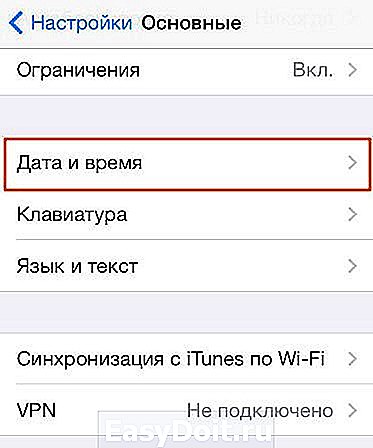
- В нем установить временной формат – на двадцать четыре часа или на двенадцать. Американцы больше привыкли ко второму варианту, им удобнее отсчитать двенадцать часов до полудня и двенадцать после, так что по умолчанию будет стоять именно данный формат. Для тех, кому удобнее пользоваться первым вариантом, следует просто переключить соответствующую кнопку.

- Отключить ползунок «Автоматически». Если данная опция будет активирована, Айфон начнет самостоятельно выбирать часовой пояс и вычислять временные параметры, беря за основу данные, полученные через интернет геолокацию.
Следует отметить, что от использования данной опции стоит отказаться, на это есть несколько серьезных причин:
- Всем известно, что многие страны переходят с зимнего исчисления на летнее (и в обратном порядке), так что время самопроизвольно подстраивается. Вы уже поняли, чем это может грозить? Правильно, в первую очередь опозданием на работу.
- Если вы любите путешествовать и преодолевать несколько часовых поясов, параметры будут всегда определяться неверно. Объяснить это просто: симка все время теряет сигнал и просто не в состоянии обеспечить аппарат актуальной информацией о расположении.
- Для опции обязательно включение геолокационных служб, а это ведет к быстрому разряду батареи.
Автор рекомендует:
- Чтобы выбрать часовой пояс – нужно нажать на соответствующее поле. Далее вносите в поисковую строчку страну, например Россию и выбираете соответствующий часовому поясу город, если в перечне есть ваш – еще лучше. Кликаем Москва, Россия и ставим московское время.
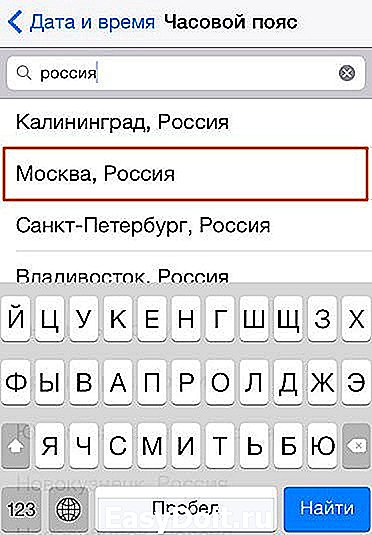
- Нажать на строчку, в которой прописаны устанавливаемые параметры голубого цвета, и вручную откорректировать нужные путем прокрутки барабанов. Узнать точное время для iPhone 6 или другого можно в любом поисковике.
После завершения всех процедур можно не волноваться, что какие-то характеристики собьются, и дальше пользоваться смартфоном.
В чем причина неправильного отображения года?
Возникают ситуации, когда владелец iPhone 4 или более новой версии, пытается поменять время и понимает, что на устройстве отображается 28 год Эпохи Хэйсэй.
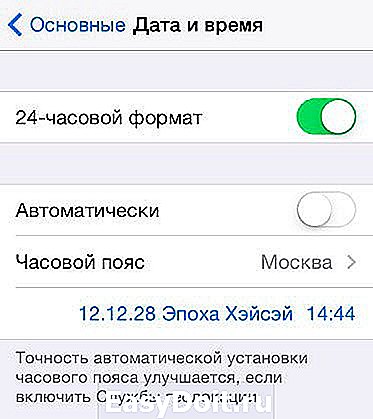
Начинается паника? На самом деле все это легко объяснить — просто в телефоне включен календарь не Григорианского типа, которым мы пользуемся, а Японского. Активировать правильный довольно просто, необходимо зайти в основные настройки и отыскать подраздел с языком и текстом. В появившемся меню «Календарь» выбираете из списка Григорианский. После этого начнет отображаться верный год.

Как «убивают» iPhone?
Не все пользователи Apple устройств знают об уязвимости гаджетов с 64 битными процессорами (сюда относятся Айфоны серии 5S и модели поновее). Если вы решите поставить на смартфоне дату 1 января 1970 года и установите время до трех часов ночи, после совершения перезагрузки аппарат станет обычным «кирпичом», и ни одно из программных средств, даже режим DFU, не поможет его реанимировать.
Почему именно такая дата? Как раз с неё началась эпоха UNIX, названная многими компьютерным временем. С полуночи первого дня указанного года и по сегодняшний день UNIX-время считается в секундах, нет разделения на день, месяц, год. Странное поведение «яблочной» техники объяснить легко: если установить, к примеру, час ночи по московскому времени – в поясе UTC +3, счётчик перейдет «в минус».
Есть несколько способов защиты от такой неприятности. Владельцам устройств с джейлбрейком следует скачать твик под названием BrickingDate, он занимается блокировкой возможности выставления «смертельной» даты. Остальным пользователям iPhone необходимо обновить девайсы до iOS 9.3.1, после этого им будут доступны лишь даты с 1 января 2001 года, так что версиям iOS10 это не грозит.
Согласно статистике, около 60% людей смотрят время не по наручным часам, а на мобильном устройстве. Так что точность Айфона 7 или любой другой версии так важна. Пока что автоматическая настройка на этой популярной технике является недоработанной функцией, лучше сделать ручную настройку. Теперь вам известно, как поменять дату в iPhone и вы с легкостью сможете это делать. А какие еще сложности у вас возникают в процессе использования этих гаджетов? Делитесь впечатлениями в комментариях.
it-tehnik.ru






